Poznámka: Tento článek svou práci splnil a brzy zmizí. Abychom předešli strastem s hláškou „Stránka nebyla nalezena“, odebíráme odkazy, o kterých víme. Pokud jste na tuto stránku vytvořili nějaké odkazy, odeberte je prosím. Společně tak zajistíme lepší orientaci na webu.
Ve výchozím nastavení mají nové buňky tabulky černé ohraničení, které se tiskne spolu dokumentem. Pokud ohraničení tabulky odeberete, můžete zobrazit mřížku tabulky, která vám pomůže zjistit umístění jednotlivých buněk. Zobrazení nebo skrytí mřížek tabulky zobrazí nebo skryje mřížky všech tabulek v dokumentu. Na rozdíl od ohraničení tabulky se mřížky tabulky nedají tisknout spolu s dokumentem.
-
Klikněte na tabulku.
-
Klikněte na kartu Table Layout (Rozložení tabulky) a potom v části Settings (Nastavení) klikněte na Gridlines (Mřížky).
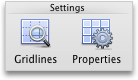
Viz taky
Přidání a změna ohraničení tabulky
Přidání ohraničení k textovým polím, obrázkům a dalším objektům










